На сегодняшний день смартфоны на базе операционной системы Android стали неотъемлемой частью нашей жизни. Однако иногда мы сталкиваемся с проблемами, связанными с приложениями, которые намертво застряли на устройстве даже после попыток удаления. Одной из таких проблем является неразрешимое приложение на Samsung. В этой статье мы расскажем вам о нескольких методах, как избавиться от неразрешимых приложений на вашем Samsung с Android.
1. Перезапуск в безопасном режиме:
Перезапуск устройства в безопасном режиме может помочь вам избавиться от нежелательных приложений, которые могут вызывать конфликты и проблемы на вашем Samsung. В безопасном режиме устройство запускается только с основными системными приложениями, и все установленные приложения отключаются.
Чтобы перезапустить ваш Samsung в безопасном режиме, нажмите и удерживайте кнопку включения/выключения на своем устройстве. Когда появится окно с предложением выключить или перезагрузить ваше устройство, нажмите и удерживайте на кнопке "Выключить". После этого вы увидите запрос на ввод в безопасный режим. Подтвердите эту операцию и ваше устройство перезагрузится в безопасном режиме.
Примечание: В безопасном режиме некоторые функции могут быть недоступны, и вы не сможете использовать установленные приложения, но это поможет определить, вызывают ли проблему именно они.
Как удалить неразрешимое приложение на Samsung с Android
Удаление приложений на смартфоне Samsung с операционной системой Android обычно простое и интуитивно понятное действие. Однако иногда некоторые приложения могут вызвать трудности и быть неразрешимыми для удаления. В этом руководстве мы расскажем вам, что делать, если вы столкнулись с такой ситуацией.
Прежде чем начать процесс удаления неразрешимого приложения, рекомендуется сделать резервную копию данных на устройстве. Это предостережение поможет сохранить ваши данные, если что-то пойдет не так во время удаления.
| Шаг | Инструкции |
|---|---|
| 1 | Перейдите в "Настройки" на вашем смартфоне Samsung. |
| 2 | Прокрутите вниз и выберите "Приложения" или "Приложения и уведомления". |
| 3 | Найдите и выберите неразрешимое приложение в списке установленных приложений. |
| 4 | Нажмите на кнопку "Удалить" или "Отключить", если "Удалить" недоступно. |
| 5 | Подтвердите удаление приложения, если вам будет предложено сделать это. |
| 6 | Перезагрузите ваш смартфон Samsung для завершения процесса удаления. |
Если приложение по-прежнему отображается на вашем устройстве после выполнения этих шагов, возможно, оно является системным приложением, которое нельзя удалить. В этом случае, рекомендуется обратиться к службе поддержки Samsung или производителю вашего устройства, чтобы получить дополнительную помощь в удалении неразрешимого приложения.
Имейте в виду, что удаление некоторых приложений может привести к непредвиденным последствиям или нарушению работы вашего устройства. Поэтому перед удалением приложения, убедитесь, что вы осведомлены о его функциональности и возможных рисках.
Надеемся, что эта информация помогла вам разобраться с удалением неразрешимых приложений на смартфоне Samsung с Android. Удачного удаления!
Шаг 1: Проверка доступных опций удаления
Прежде чем приступить к удалению неразрешимого приложения на устройстве Samsung с операционной системой Android, необходимо проверить доступные опции удаления. В большинстве случаев приложение можно удалить без особых проблем, однако есть некоторые случаи, когда удаление становится сложнее.
| Способ удаления | Описание |
|---|---|
| Удаление через настройки устройства | Настройки устройства предлагают обычный способ удаления приложений. Откройте настройки, найдите раздел "Приложения" или "Управление приложениями" и выберите приложение, которое нужно удалить. Затем нажмите на кнопку "Удалить". |
| Отключение приложения | В некоторых случаях приложение нельзя удалить, но можно отключить, чтобы оно перестало работать и не отображалось на устройстве. Чтобы отключить приложение, откройте настройки, найдите раздел "Приложения" или "Управление приложениями" и выберите приложение, которое нужно отключить. Затем нажмите на кнопку "Отключить". |
| Использование специальных инструментов | Если удаление приложения через настройки устройства не дает результата, можно воспользоваться специальными инструментами, такими как приложения для удаления системных приложений или скрипты для удаления приложений через компьютер. Однако, использование таких инструментов требует определенных навыков и может быть опасно, поэтому рекомендуется обращаться за помощью к специалистам или изучать подробные инструкции. |
Проверьте доступные опции удаления приложения на вашем устройстве Samsung с Android и выберите наиболее подходящий способ в зависимости от ситуации.
Шаг 2: Использование настроек устройства для удаления
Если удаление приложения с помощью метода перетаскивания не дало результатов, можно воспользоваться настройками устройства для удаления. Следуйте инструкциям ниже, чтобы удалить неразрешимое приложение:
- Откройте меню "Настройки" на вашем устройстве Samsung с Android.
- Прокрутите вниз и выберите вкладку "Приложения" или "Управление приложениями".
- Найдите неразрешимое приложение в списке приложений и нажмите на него.
- На странице информации о приложении выберите опцию "Удалить" или "Отключить".
- Подтвердите удаление приложения, следуя инструкциям на экране.
После завершения этих шагов, выбранное неразрешимое приложение будет полностью удалено с вашего устройства Samsung с Android.
Шаг 3: Использование специализированных приложений для удаления

Если встроенный метод удаления приложений не сработал или вы не нашли нужное приложение, можно воспользоваться специализированными приложениями для удаления на вашем устройстве Samsung с операционной системой Android.
Существует большое количество приложений, разработанных специально для удаления неразрешимых приложений с вашего устройства. Одно из самых популярных и эффективных приложений в этой области - это "SD Maid".
- Перейдите в Google Play Store на вашем устройстве Samsung.
- В поисковой строке введите "SD Maid" и нажмите на кнопку поиска.
- Выберите приложение "SD Maid" из результатов поиска.
- Нажмите на кнопку "Установить" и подтвердите установку приложения.
- После установки откройте приложение "SD Maid".
- Пройдите по инструкциям приложения для выполнения сканирования и удаления неразрешимых приложений.
Приложение "SD Maid" предоставляет множество дополнительных функций и инструментов для оптимизации вашего устройства, поэтому вы можете использовать его не только для удаления приложений.
Убедитесь, что вы внимательно следуете инструкциям приложения и проверьте, что вы удаляете только те приложения, которые вы хотите удалить. В случае сомнений или вопросов обратитесь к документации приложения или поддержке разработчика.